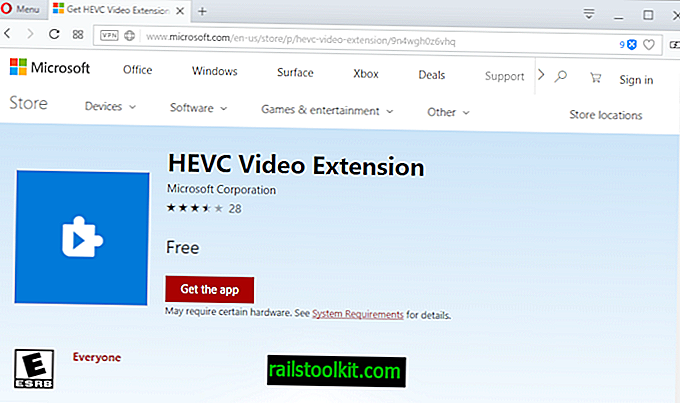Mucho sucede en segundo plano cuando actualiza Windows 10 a una nueva versión. Todo está automatizado y tiene poco interés para el usuario o administrador a menos que algo salga mal.
Si ocurre el peor de los casos, terminará con una versión inutilizable de Windows 10 o la versión anterior de Windows si la reversión fue exitosa.
Los códigos de error pueden indicarle la dirección correcta, pero la mayoría de las veces es esencial analizar los archivos de registro que Windows crea durante el proceso de actualización.
Windows no sería Windows si simplemente tuviera que abrir un único archivo de registro para el análisis. El proceso de actualización crea diferentes registros dependiendo del estado en el que se encuentre y además los guarda en diferentes ubicaciones en el disco duro.
Archivos de registro de actualización de Windows 10

Los registros de actualización más importantes son setupact.log y setuperr.log, que se encuentran en diferentes ubicaciones según la etapa de actualización.
También hay otros registros que pueden resultarle útiles. La siguiente tabla enumera nombres de archivos de registro, ubicaciones y descripciones:
| Nombre del archivo de registro | Ubicación | Descripción |
| setupact.log | $ Windows. ~ BT \ Fuentes \ Panther | Fase de nivel inferior |
| setupact.log | $ Windows. ~ BT \ Sources \ Panther \ UnattendGC | Fase OOBE |
| setupact.log | $ Windows. ~ BT \ Sources \ Rollback | Rollback log |
| setupact.log | Ventanas | Inicializando configuración |
| setupact.log | Windows \ Panther | Configurar acciones |
| setuperr.log | $ Windows. ~ BT \ Fuentes \ Panther | Fase de nivel inferior |
| setuperr.log | $ Windows. ~ BT \ Sources \ Panther \ UnattendGC | Fase OOBE |
| setuperr.log | $ Windows. ~ BT \ Sources \ Rollback | Rollback log |
| setuperr.log | Ventanas | Inicializando configuración |
| setuperr.log | Windows \ Panther | Configurar acciones |
| miglog.xml | Windows \ Panther | Actualización posterior |
| BlueBox.log | Windows \ Logs \ Mosetup | Nivel inferior |
| Setupmem.dmp | $ Windows. ~ BT \ Sources \ Rollback | Retroceder |
| setupapi.dev.log | $ Windows. ~ BT \ Sources \ Rollback | Retroceder |
| * .evtx | $ Windows. ~ BT \ Sources \ Rollback | Retroceder |
Microsoft sugiere usar los registros en diferentes situaciones.
La siguiente tabla destaca las sugerencias:
| Nombre del archivo de registro | Ubicación | Sugerencias |
| setupact.log | $ Windows. ~ BT \ Fuentes \ Panther | Todas las fallas de nivel inferior y las investigaciones de reversión |
| setupact.log | $ Windows. ~ BT \ Sources \ Panther \ UnattendGC | Retrocesos de fase OOBE, 0x4001C, 0x4001D, 0x4001E, 0x4001F |
| setupact.log | $ Windows. ~ BT \ Sources \ Rollback | Retrocesos genéricos, 0xC1900101 |
| setupact.log | Ventanas | Configuración de fallas de inicio |
| setupact.log | Windows \ Panther | Problemas posteriores a la actualización |
| setuperr.log | $ Windows. ~ BT \ Fuentes \ Panther | Listado completo de errores |
| setuperr.log | $ Windows. ~ BT \ Sources \ Panther \ UnattendGC | Listado completo de errores |
| setuperr.log | $ Windows. ~ BT \ Sources \ Rollback | Listado completo de errores |
| setuperr.log | Ventanas | Listado completo de errores |
| setuperr.log | Windows \ Panther | Listado completo de errores |
| miglog.xml | Windows \ Panther | Problemas posteriores a la actualización |
| BlueBox.log | Windows \ Logs \ Mosetup | Fallos de nivel inferior de WSUS y WU, 0xC1900107 |
| Setupmem.dmp | $ Windows. ~ BT \ Sources \ Rollback | Mini volcado |
| setupapi.dev.log | $ Windows. ~ BT \ Sources \ Rollback | Problemas de instalación del dispositivo, 0x30018 |
| * .evtx | $ Windows. ~ BT \ Sources \ Rollback | Retrocesos genéricos, 0xC1900101 |
Los dos archivos de registro importantes setupact.log y setuperr.log utilizan el siguiente formato:
- Fecha y hora.
- Nivel de registro (información, advertencia, error, error fatal)
- Componente de registro (CONX, MOUPG, PANTHR, SP, IBSLIB, MIG, DISM, CSI, CBS)
- Mensaje
Microsoft sugiere mirar las entradas SP (Setup Platform), MIG (Migration Engine) y CONX (Compatibility Information) en particular para solucionar problemas.
Usando el código de error y los archivos de registro
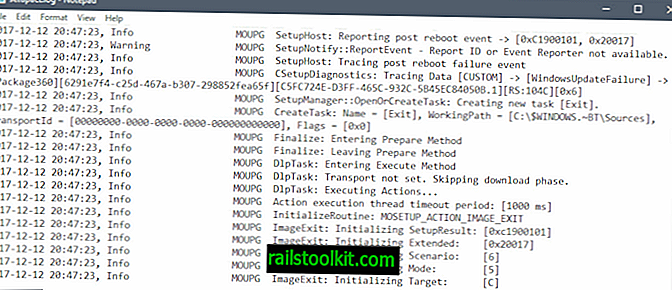
Windows muestra un código de error (generalmente) cuando falla una actualización o instalación. Use el código de extensión del error para identificar el archivo de registro que debe mirar.
Abra el archivo de registro en cuestión y busque el código de error que el programa de instalación de Windows mostró en la pantalla.
Hay información adicional sobre los errores de solución de problemas disponibles en el sitio web de Microsoft Docs.
Ahora tú : ¿Cómo analizas los errores de actualización en Windows?
Artículos relacionados
- Cómo analizar los errores de actualización de Windows 10
- Asegúrese de verificar las aplicaciones y configuraciones predeterminadas después de la reciente actualización de Windows 10
- Microsoft lanza herramienta para bloquear actualizaciones de Windows 10
- Ejecute Disk Cleanup después de la actualización de Windows 10 para liberar espacio
- Códigos de error de actualización de Windows descifrados